一、安装JMeter之前,首先要安装JDK,以JDK8为例,安装步骤详见下文链接:
二、下一步安装JMeter
(1)JMeter下载地址:下载地址
- Binaries:二进制版,即已经编译好、可直接执行;
- Source:源代码版,需要自己编译;
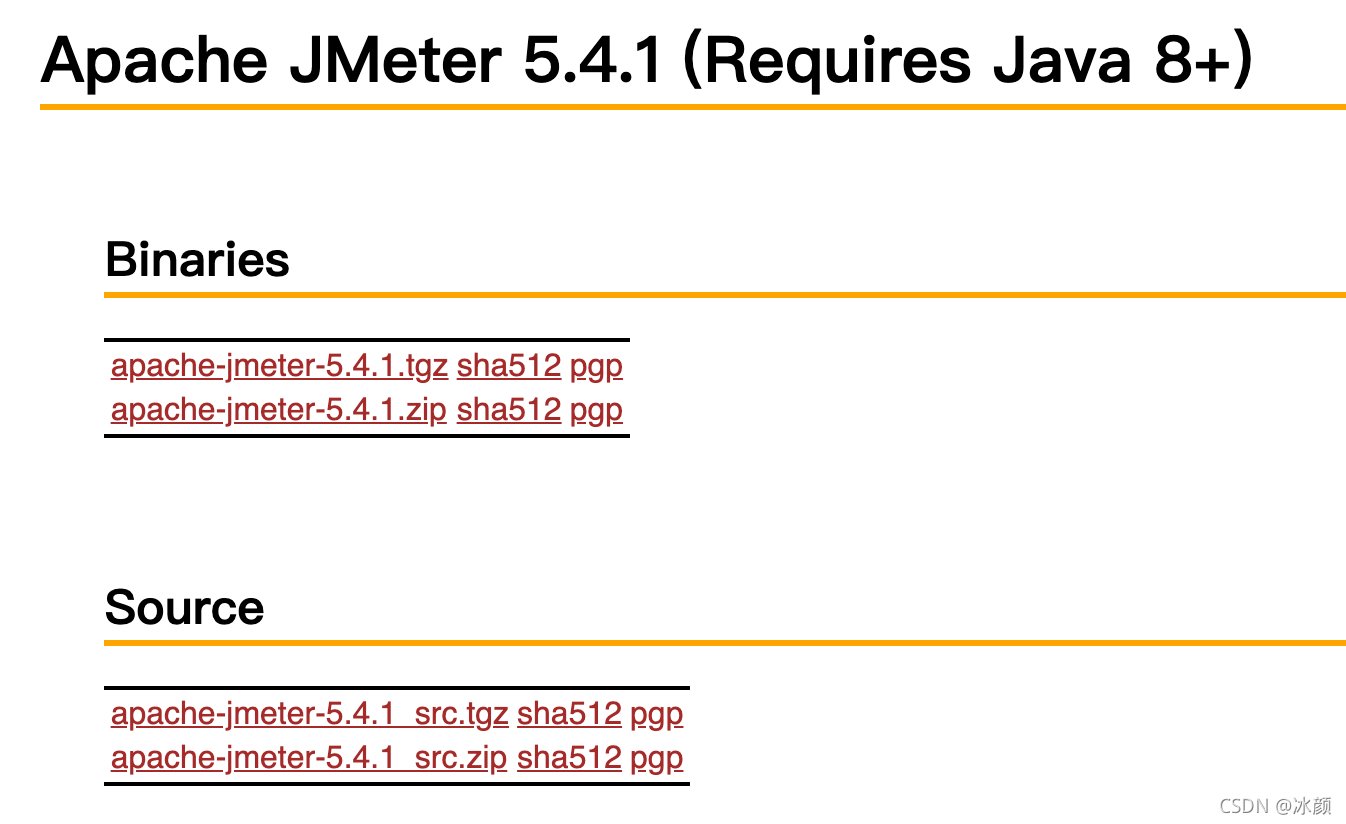
直接下载Binaries二进制版就可以,下载apache-jmeter-5.4.1.tgz的Binaries版本
(2)下载完成后,解压,可以通过Finder(访达)页面双击这个文件解压
也可以通过终端输入tar zxvf apache-jmeter-5.4.1.tgz解压
(3)启动JMeter,进入到bin目录下,通过sh jmeter命令来启动JMeter
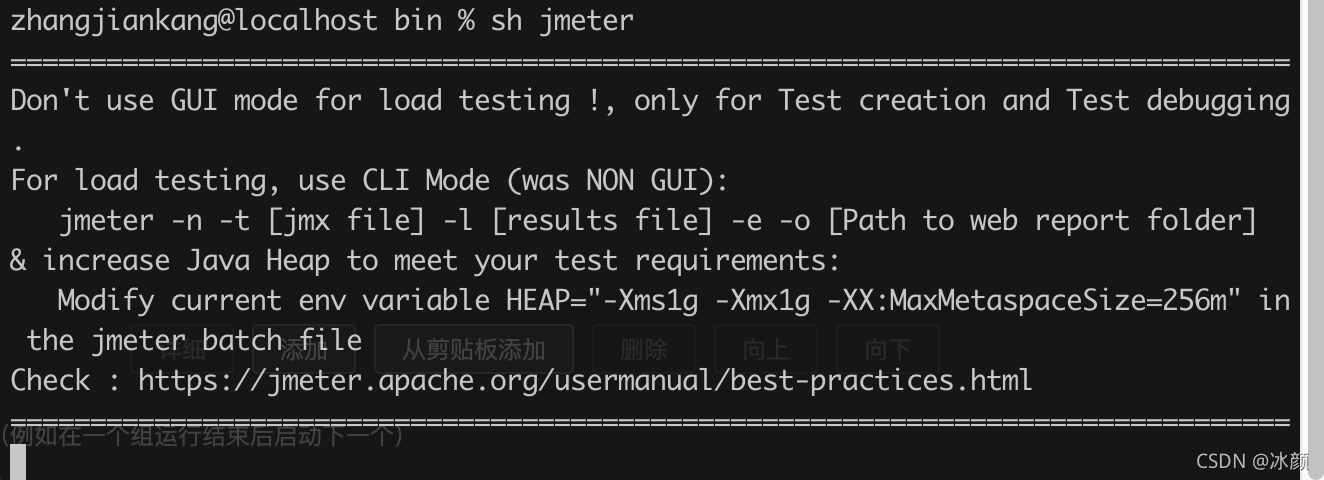
正常启动Jmeter成功后,打开Jmeter工具窗口
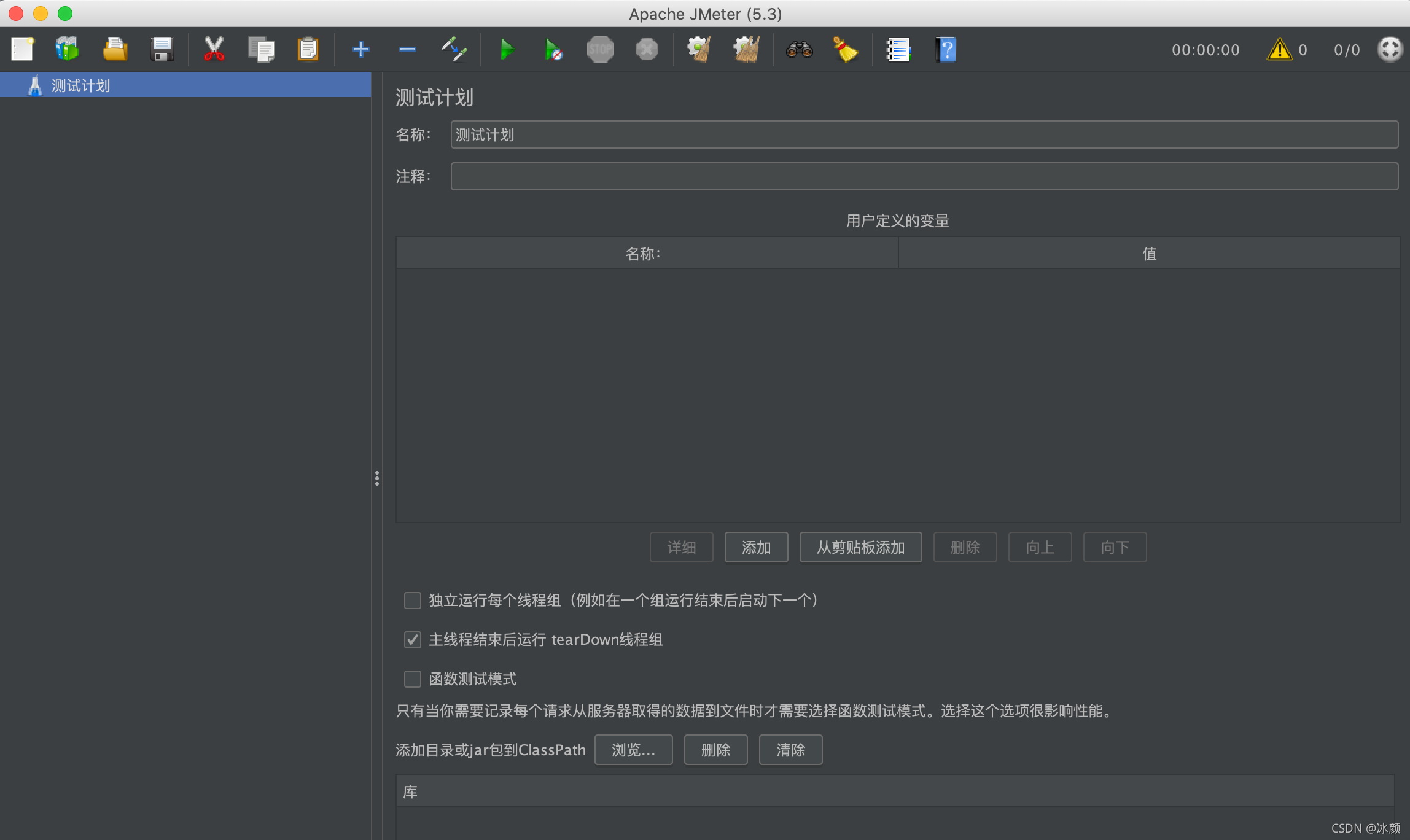
以上JMeter安装成功了,可以进行接口性能压测了。
彩蛋一:进一步优化jmeter启动方式
以上方式启动JMeter,每次都需要打开终端、进入到JMeter的bin目录下,输入sh jmeter命令来启动,有点繁琐;
可以把JMeter配置到环境变量中,修改.bash_profile配置文件
执行命令编辑文件:vim ~/.bash_profile
export JMETER_HOME=/Users/zhangjiankang/ProgramFiles/apache-jmeter-5.4.1
export PATH=$JMETER_HOME/bin:$PATH
export CLASSPATH=$JMETER_HOME/lib/ext/ApacheJMeter_core.jar:$JMETER/lib/jorphan.jar修改完成后,退出编辑命令为按Esc然后输入命令:wq(冒号+wq),w代表保存写入,q代表退出
退出vim编辑器后,输入source ~/.bash_profile,使配置更新生效
接下来重点来了,直接在终端(任意目录)输入jmeter,即可启动JMeter工具。
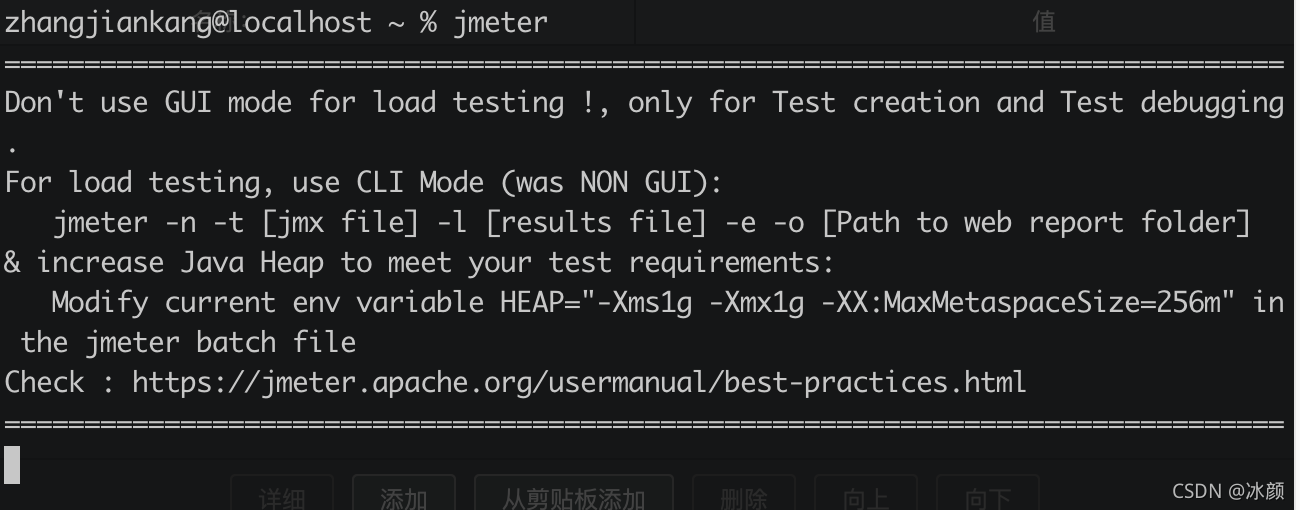
彩蛋二:更改JMeter语言为中文
打开JMeter工具,选择Option ---> Choose Language ---> Chinese(Simplified)
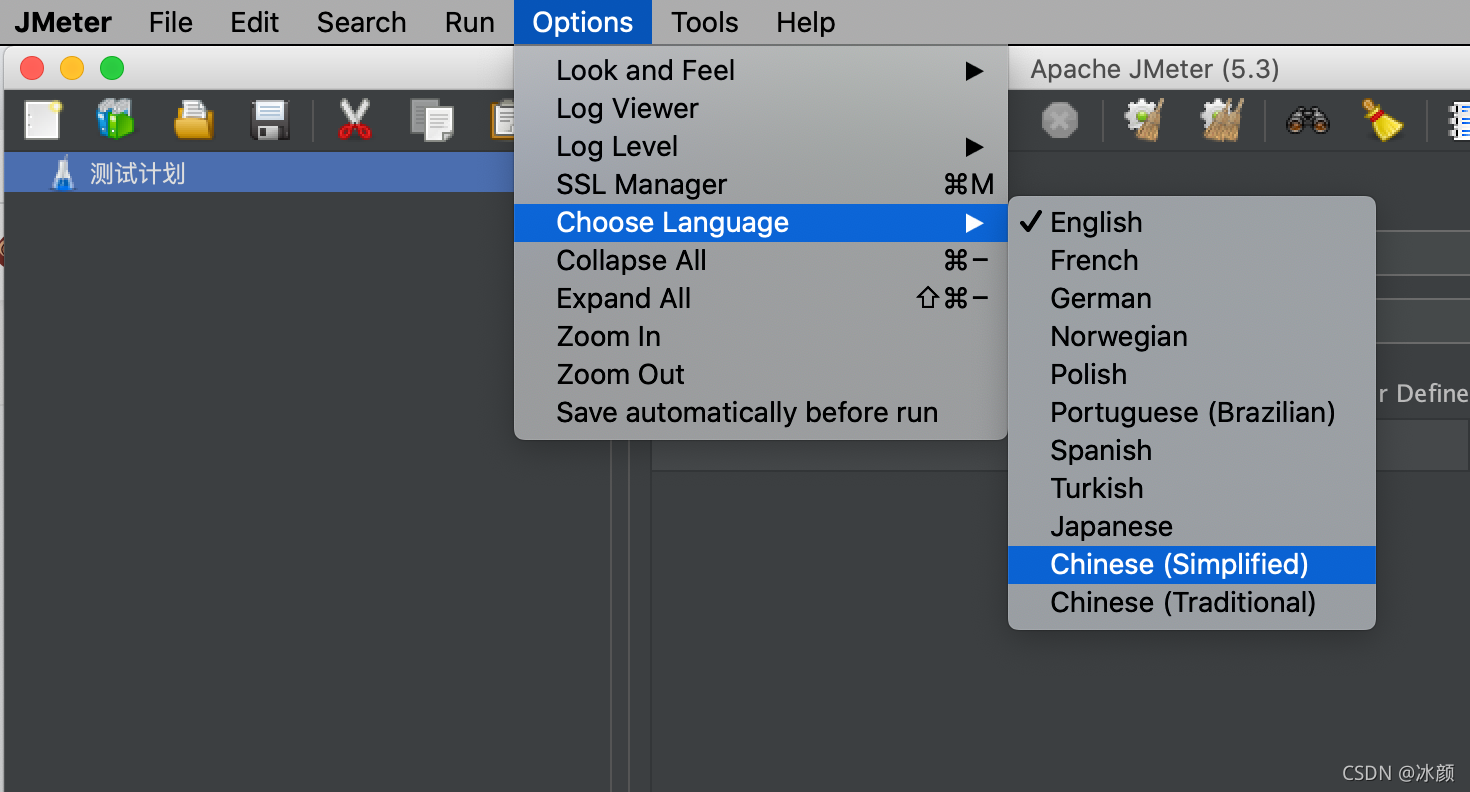
设置完成后,关闭JMeter,重新启动,会发现,语言又变成英文了。所以如果要更改默认语言为中文,需要修改配置文件,即/Users/zhangjiankang/ProgramFiles/apache-jmeter-5.4.1/bin/jmeter.properties这个文件
将默认语言修改为:language=zh_CN

再次打开JMeter后,会发现默认语言变为中文




















 2万+
2万+











 被折叠的 条评论
为什么被折叠?
被折叠的 条评论
为什么被折叠?








